Veröffentlichen von Agents für Microsoft 365 Copilot
Wichtig
- API-Plug-Ins werden derzeit nur als Aktionen in deklarativen Agents unterstützt. Sie sind in Microsoft 365 Copilot nicht aktiviert. Ein Beispiel zum Hinzufügen eines API-Plug-Ins zu einem deklarativen Agent finden Sie unter Hinzufügen eines Plug-Ins.
- Die Funktion ist standardmäßig in allen Microsoft 365 Copilot lizenzierten Mandanten aktiviert. Administratoren können diese Funktionalität auf Benutzer- und Gruppenbasis deaktivieren und steuern, wie einzelne Plug-Ins für die Verwendung genehmigt werden und welche Plug-Ins aktiviert sind. Weitere Informationen finden Sie unter Verwalten von Agents in integrierten Apps.
In diesem Artikel werden der aktuelle Status der Microsoft 365-Verteilungsoptionen und -Verfahren für die Copilot-Erweiterbarkeit beschrieben. Je nach beabsichtigtem Zweck als branchenspezifische oder marktfähige Softwarelösung können Agents, Plug-Ins und Microsoft Graph-Connectors über Microsoft Partner Center auf Ihrem organization oder im kommerziellen Microsoft Marketplace veröffentlicht werden.
In der folgenden Tabelle wird die Verteilungsunterstützung für Copilot-Erweiterbarkeitsszenarien zusammengefasst, je nach Einzelmandanten (Line-of-Business) oder mehrinstanzenfähigen Kanälen (unabhängiger Softwareanbieter oder ISV).
| Copilot-Erweiterbarkeitstyp | Einzelner Mandant | Mehrfachmandanten | Hinweise |
|---|---|---|---|
| Agents (deklarative Agents) | ✔️ | ✔️* | *Unterstützt für Agents, die mit dem Teams Toolkit erstellt wurden |
| Teams-Nachrichtenerweiterungs-Plug-Ins | ✔️ | ✔️ | |
| Copilot Studio-Aktionen | ✔️ | ✔️ | |
| Microsoft Graph-Connectors | ✔️ | ✔️* | *Eigenständige Connectors werden nicht unterstützt; kann als Teams-Apps für verifizierte Herausgeber verteilt werden. |
Im weiteren Verlauf dieses Artikels werden die Verteilungsprozesse für jeden Copilot-Erweiterbarkeitstyp beschrieben.
Microsoft 365- und Copilot-Programm
Als unabhängiger Softwareherausgeber können Sie Ihr Copilot-App-Paket über das Microsoft 365- und Copilot-Programm von Microsoft Partner Center verteilen.
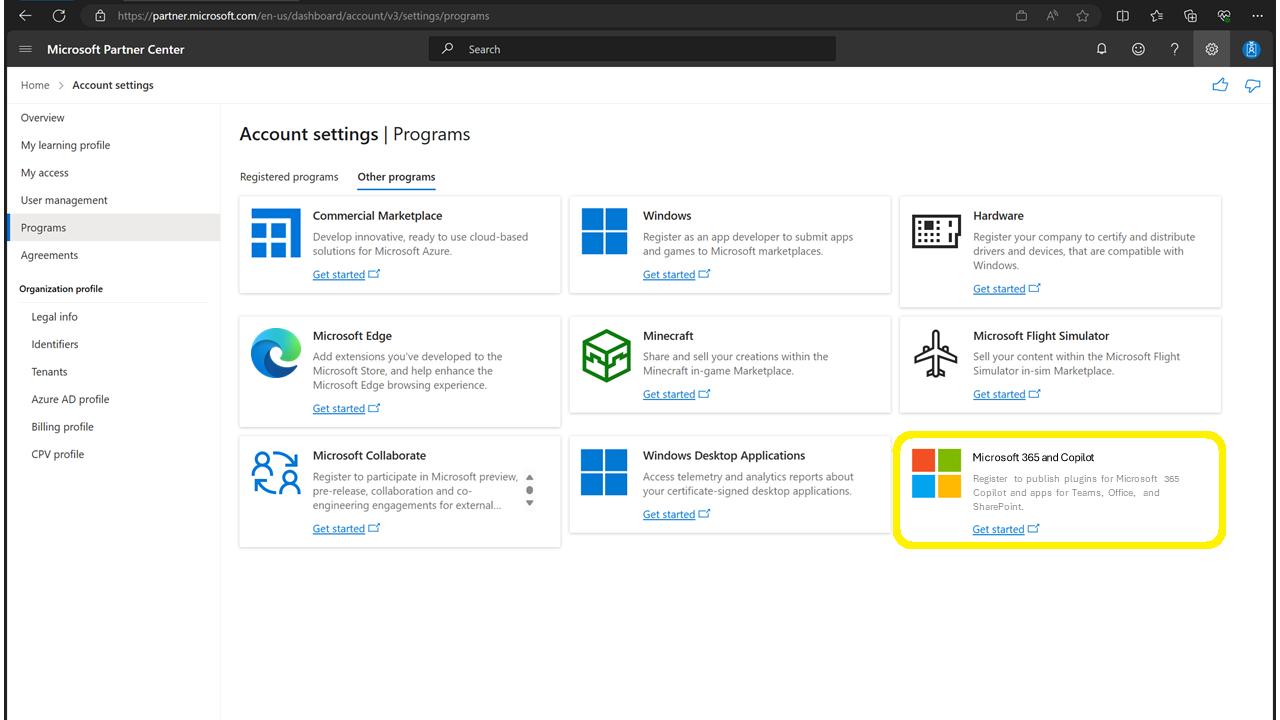
Die Übermittlung Ihres App-Pakets an das Programm erfordert die Einhaltung der folgenden Zertifizierungsrichtlinien für die Akzeptanz in produktinternen Stores.
Für Agents, Nachrichtenerweiterungs-Plug-Ins und Microsoft Graph-Connectors:
- Microsoft Commercial Marketplace-Zertifizierungsrichtlinien:
- 100 Allgemein
- 1140 Teams (einschließlich 1140,9 Agents für Microsoft 365 Copilot)
- Validierungsrichtlinien für Agents
- Herausgeberüberprüfung
Für Copilot Studio-Aktionen (Power Platform-Connectors) als Plug-Ins:
- Microsoft Commercial Marketplace-Zertifizierungsrichtlinien:
- 100 Allgemein
- 5000 Power Platform-Connectors (einschließlich 5000,4 Connectors mit KI-Plug-In)
- Vorbereiten von Power Platform-Connector- und Plug-In-Dateien für die Zertifizierung
Informationen zum Übermitteln Ihres App-Pakets an das Microsoft 365- und Copilot-Programm im Partner Center finden Sie im Schritt-für-Schritt-Übermittlungshandbuch für Store.
Agents
Agents werden mit demselben Microsoft 365-App-Paket gepackt, verteilt und verwaltet wie Teams-Apps, die für die Ausführung im gesamten Microsoft 365-Ökosystem integriert sind.
Bei der Erstellung mit Copilot Studio können Agents für Microsoft 365 Copilot auch aus Copilot Studio im organization veröffentlicht werden. Die Verteilung über Partner Center wird für Agents, die über Copilot Studio erstellt wurden, noch nicht unterstützt.
Verteilen eines Agents an Ihre organization
Wenn Sie Copilot Studio verwenden, um einen deklarativen Agent für Microsoft 365 Copilot zu erstellen, können Sie Copilot Studio verwenden, um Ihren Agent für die Freigabe zu veröffentlichen und/oder ihn von einem Administrator zur Veröffentlichung im Katalog Ihrer organization zu übermitteln.
Wenn Sie das Teams Toolkit verwenden, um einen Agent für Microsoft 365 Copilot zu erstellen, erstellen Sie Ihr App-Paket mit dem Teams Toolkit, und laden Sie es als benutzerdefiniertes App-Paket in den Abschnitt Integrierte Apps von Microsoft Admin Center (admin.microsoft.com) hoch. Von dort aus können Administratoren den Zugriff verwalten, Standardeinstellungen konfigurieren und die angeforderten Daten und Berechtigungen überprüfen und zustimmen.
Verteilen Ihres Agents über Microsoft Partner Center
Bevor Sie Ihren Agent an Partner Center übermitteln, stellen Sie sicher, dass er alle anwendbaren Anforderungen erfüllt:
- Zertifizierungsrichtlinien für den kommerziellen Microsoft Marketplace
- Speichern von Validierungsrichtlinien für die Copilot-Erweiterbarkeit
Sobald Sie fertig sind, übermitteln Sie Ihr App-Paket über das Microsoft 365- und Copilot-Programm als Teams-App an Microsoft Partner Center.
Nach der Überprüfung und Genehmigung durch Microsoft ist Ihr Agent ein aktives Angebot im kommerziellen Microsoft Marketplace und bereit für die IT-Aktivierung. Nachdem sie von einem IT-Administrator aktiviert wurde, wird sie in Microsoft Teams in der Kategorie Agents* des Stores angezeigt. Nachdem er von einem Administrator bereitgestellt oder von einem Benutzer erworben wurde, wird er als installierter Agent für Microsoft 365 Copilot angezeigt.
Teams-Nachrichtenerweiterungs-Plug-Ins für Copilot
Teams-Nachrichtenerweiterungs-Apps, die als Plug-Ins für Copilot verwendet werden, werden auf die gleiche Weise gepackt und verteilt wie Teams-Apps, die für die Ausführung im gesamten Microsoft 365-Ökosystem integriert sind. Daher stehen sie Endbenutzern sowohl als Plug-Ins als auch als Nachrichtenerweiterungs-Apps zur Verfügung, die direkt in Microsoft Teams-Chat- und Microsoft Outlook-E-Mail-Erstellungsfenstern funktionieren.
Verteilen eines Nachrichtenerweiterungs-Plug-Ins an Ihre organization
Befolgen Sie diese Anweisungen, um Ihr benutzerdefiniertes App-Paket in den Abschnitt Integrierte Apps von Microsoft Admin Center (admin.microsoft.com) hochzuladen. Von dort aus können Administratoren den Zugriff verwalten, Standardeinstellungen konfigurieren und die angeforderten Daten und Berechtigungen für Ihre App - und Plug-In-Erfahrung überprüfen und zustimmen.
Verteilen eines Nachrichtenerweiterungs-Plug-Ins über Microsoft Partner Center
Bevor Sie Ihre Nachrichtenerweiterungs-App an Partner Center übermitteln, stellen Sie sicher, dass sie alle anwendbaren Microsoft Commercial Marketplace-Zertifizierungsrichtlinien und auch die Richtlinien für hochwertige Nachrichtenerweiterungs-Plug-Ins erfüllt.
Wenn Sie bereit sind, übermitteln Sie Ihr App-Paket über das Microsoft 365- und Copilot-Programm als Teams-App an Microsoft Partner Center.
Nachdem Ihre Übermittlung von Microsoft überprüft und genehmigt wurde, ist Ihr Plug-In ein aktives Angebot im kommerziellen Microsoft Marketplace und bereit für die IT-Aktivierung. Wenn sie von einem IT-Administrator aktiviert wird, wird sie in Microsoft Teams in der Kategorie Agents des Stores angezeigt. Wenn es von einem Administrator bereitgestellt oder von einem Benutzer erworben wird, wird es als installiertes Plug-In für Microsoft 365 Copilot angezeigt.
Copilot Studio Aktionen als Plug-Ins für Copilot
Power Platform-Connectoraktionen als Copilot-Plug-Ins können in einem organization gemeinsam genutzt oder über Microsoft Partner Center allgemein veröffentlicht werden. Sobald eine Aktion veröffentlicht wurde, muss Ihr Administrator das Plug-In überprüfen und für die Verwendung aktivieren.
Verteilen einer Copilot Studio Aktion an Ihre organization
Standardmäßig sind Copilot Studio Aktionen nur in Copilot Studio der Person sichtbar und verwendbar, die sie erstellt hat. Sie können für die Freigabe auf Der Power Platform-Objektebene autorisiert werden. Befolgen Sie diese Anweisungen, um eine Connectoraktion aus Copilot Studio zu veröffentlichen.
Nach der Veröffentlichung muss ein Administrator ihre Connectoraktion aktivieren, bevor sie in Microsoft 365 Copilot oder einem benutzerdefinierten Agent verwendet werden kann, zusätzlich zur Erfüllung der Endbenutzervoraussetzungen für die Verwendung von Aktionen in Microsoft 365 Copilot.
Verteilen einer Copilot Studio-Aktion über Microsoft Partner Center (Vorschau)
Stellen Sie sicher, dass Ihre App die Zertifizierungskriterien für Power Platform und die Microsoft Commercial Marketplace-Richtlinien für Power Platform-Connectors erfüllt, und übermitteln Sie ihr App-Paket dann über das Microsoft 365- und Copilot-Programm als Power Platform Connector an Microsoft Partner Center.
Nach der Zertifizierung und Veröffentlichung durch Microsoft steht Ihre Aktion für die IT-Aktivierung im Microsoft Admin Center zur Verfügung, wobei Copilot als eines der Hostprodukte aufgeführt ist. Nach der Bereitstellung wird Ihre Aktion als installiertes Plug-In für Copilot angezeigt.
Weitere Informationen finden Sie unter Zertifizieren Ihres Power Platform-Connectors und -Plug-Ins.
Microsoft Graph-Connectors für Copilot
Die Optionen für die Veröffentlichung von Microsoft Graph-Connectors hängen davon ab, ob Sie über einen eigenständigen Connector oder einen Connector verfügen, der Teil einer Microsoft Teams-App ist. Während beide Szenarien für die Verteilung mit nur einem Mandanten unterstützt werden, ist die Übermittlung an das Microsoft Partner Center-Programm Microsoft 365 und Copilot derzeit auf Microsoft Graph-Connectors beschränkt, die in Teams-Apps gepackt sind.
Verteilen eines Microsoft Graph-Connectors für Copilot an Ihre organization
Sie können eigenständige Microsoft Graph-Connectors über das Microsoft Admin Center (admin.microsoft.com) verteilen. Weitere Informationen finden Sie unter Einrichten und Verwalten von Microsoft Graph-Connectors.
Sie können Microsoft Graph-Connectors in Teams-Apps über das Teams Admin Center verteilen. Weitere Informationen finden Sie unter Aktivieren der vereinfachten Administratorumgebung für Ihren Microsoft Graph-Connector.
Verteilen eines Microsoft Graph-Connectors für Copilot über Microsoft Partner Center
Stellen Sie für Microsoft Graph-Connectors in Teams-Apps sicher, dass Ihre App alle anwendbaren Zertifizierungsrichtlinien für den kommerziellen Microsoft Marketplace erfüllt, und übermitteln Sie ihr App-Paket dann über das Microsoft 365- und Copilot-Programm als Teams-App an Microsoft Partner Center. Weitere Informationen finden Sie unter Bereitstellen Ihres Microsoft Graph-Connectors für andere Organisationen.
Nachdem Ihr App-Paket von Microsoft überprüft und genehmigt wurde, ist Ihre App ein aktives Angebot im kommerziellen Microsoft Marketplace und bereit für die IT-Aktivierung. Wenn sie von einem IT-Administrator aktiviert wird, wird sie in Microsoft Teams in der Kategorie Agents des Stores angezeigt.
Hinweis
Das Microsoft 365- und Copilot-Programm für Microsoft Partner Center ist derzeit auf Microsoft Graph-Connectors in Teams-Apps beschränkt. Die Veröffentlichung eines eigenständigen Microsoft Graph-Connectors über Partner Center ist derzeit nicht verfügbar.